GPU Accelerated Rendering je funkce, kterou Steam nabízí téměř u všech her nové generace a některých specifických aplikací pro úpravu videa. Tato funkce mnohonásobně zlepšuje celkový grafický výkon. Takže můžete tuto funkci povolit nebo ji vypnout, kdykoli budete chtít.
POZNÁMKA – Toto vykreslování s akcelerací GPU může někdy způsobit nějaké závady v různých aplikacích. Jako - někteří uživatelé hlásili závadu s AMD Radeon Anderanalin ve službě Steam.
Jak povolit vykreslování s akcelerací GPU ve službě Steam
V rozhraní Steam je velmi snadné najít a povolit vykreslování s akcelerací GPU.
Krok 1– Spusťte Parní klienta, pokud jste jej ještě neotevřeli.
Krok 2 - Poté klikněte na „Parní“ na horní liště domovské stránky klienta Steam a klikněte na „Nastavení“.
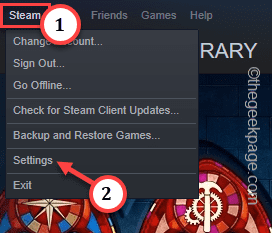
Krok 3 – Po spuštění stránky Nastavení služby Steam přejděte na „Rozhraní“.
REKLAMA
Krok 4 – Pak jen šek "Povolit GPU akcelerované vykreslování ve webových zobrazeních (vyžaduje restart)“ možnost.
Krok 5 – Klikněte na „OK“.
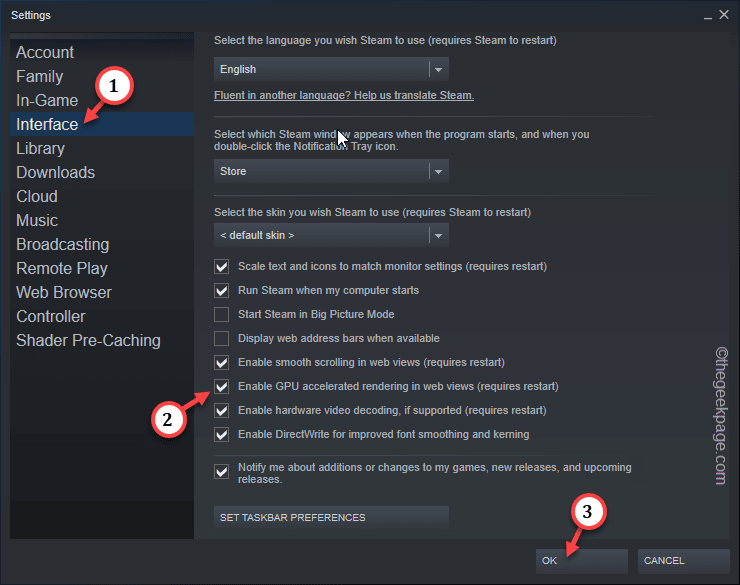
Jak jste možná očekávali, Steam vám zašle výzvu k restartování aplikace Steam.
Krok 6 - Takže klikněte na "RESTARTUJTE STEAM” pro restart klienta Steam.

Počkejte, až se spustí aplikace Steam. Otestujte, zda se výkon hry nebo aplikace zvýší.
Jak zakázat vykreslování akcelerované GPU ve službě Steam
Pokud se potýkáte s jakýmikoli závadami nebo jakýmkoli jiným druhem přerušení nebo závady v jakékoli aplikaci náročné na GPU (jako Premier Pro, AMD Adrenalin atd.), okamžitě ji deaktivujte.
Krok 1 - Po otevření klienta Steam přejděte na „Parní“.
Krok 2 - Poté klepněte na „Nastavení“.
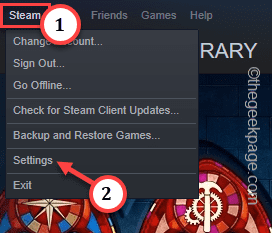
Krok 3 – Přepněte na „Rozhraní“.
Krok 4 – Poté nezapomeňte zrušit zaškrtnutí políčka „Povolit GPU akcelerované vykreslování ve webových zobrazeních (vyžaduje restart)" box.
Krok 5 – Klepněte na „OK“.
REKLAMA
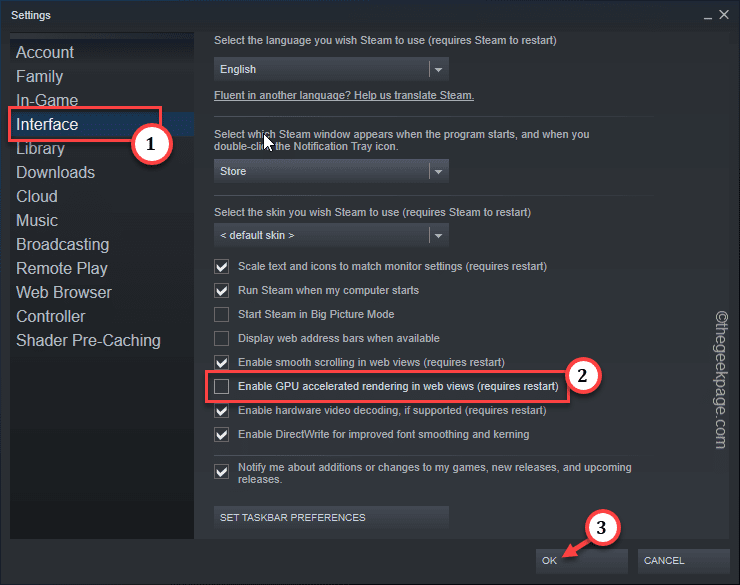
Krok 6 – Když uvidíte výzvu Steam, klepněte na „RESTARTUJTE STEAM“.

Steam se restartuje a efekty vykreslování akcelerovaného GPU se obrátí.
Znovu zkontrolujte dotčené aplikace.


